1、比如,我们从网页上选择内容,然后点右键选择复制或用ctrl+C复制,在word里面粘贴后,有时会如下图所示。图中文字显示不全,而且不方便调整,字体大小、颜色均不统一。有时还存在阴影。

2、这时候,我们就可以在想要粘贴的时候,先点击word左上角的【粘贴】按钮处的小三角,会出现一个选项【选择性粘贴】,如下图

3、点击【选择性粘贴】,会弹出一个对话框,如下图。

4、选择“无格式文本”,点“确定”。

5、这时,我们就会看到,我们粘贴的内容变为无格式文本,可以方便地进行修改字体、删减、调整段落了。而且这样粘贴,不会复制原内容的任何图片。当然,如果有需要的图片,你可以另存后再插入word。
6、整理后,如下图。
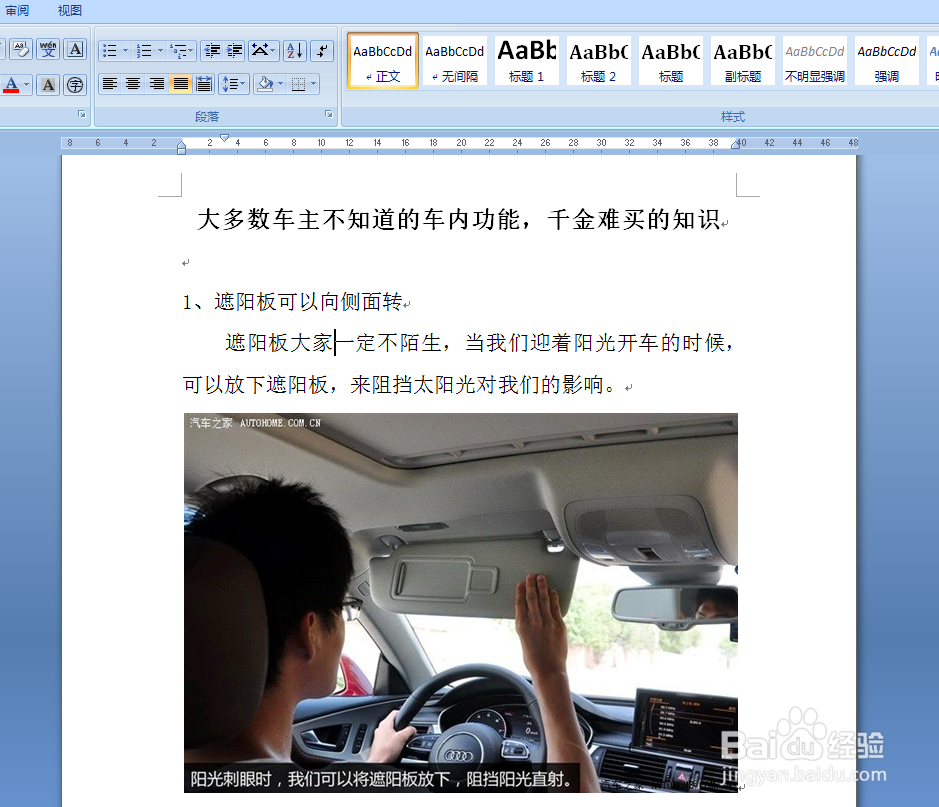
7、怎么样,这样看起来是不是清爽多了。
